YouTube 채널을 삭제하는 방법
더 이상 채널을 유지하고 싶지 않다면 유튜브 , 당신은 할 수 있습니다 지우다 채널 및 해당 존재 제거 대지. 부터 방법을 알려드리겠습니다. PC Windows, Mac, Linux 또는 Chromebook에서 작동합니다.

YouTube 채널을 삭제하면 어떻게 되나요?
채널을 삭제하면 YouTube에서 업로드된 모든 동영상, 댓글, 메시지, 재생목록 및 기록을 삭제합니다. 단, YouTube(Google) 계정은 삭제되지 않습니다.
YouTube는 또한 YouTube TV, YouTube Premium 및 모든 채널 멤버십 구독을 취소합니다. 결제 주기가 끝날 때까지 이러한 구독을 계속 사용할 수 있습니다.
채널 동영상의 미리보기 이미지가 YouTube의 일부 사이트에 계속 표시될 수 있습니다. YouTube가 사이트에서 모든 콘텐츠를 제거하는 데 시간이 걸리기 때문입니다. 채널의 분석 데이터는 여전히 YouTube 분석의 일부이지만 특정 채널과 연결되지는 않습니다.
YouTube 채널을 제거하는 방법
YouTube는 사용자가 모바일에서 채널을 삭제하는 것을 허용하지 않습니다. 따라서 채널을 삭제하려면 Windows PC, Mac, Linux 또는 Chromebook을 사용해야 합니다.
준비가 되면 컴퓨터에서 웹 브라우저를 열고 사이트에 액세스합니다. 유튜브 스튜디오. 그런 다음 YouTube 계정에 로그인합니다.
에 유튜브 스튜디오, 왼쪽 사이드바에서 "설정".
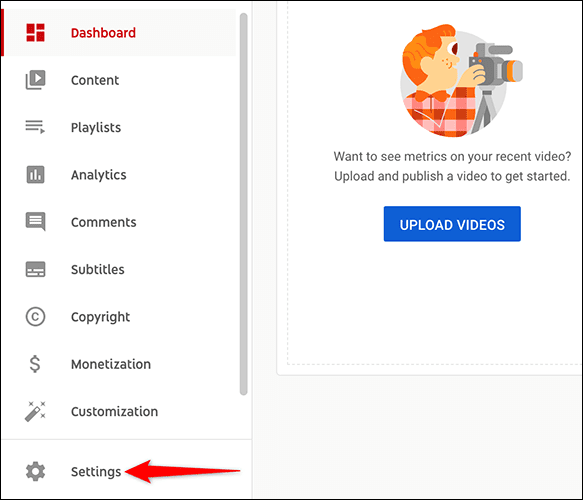
창에서 "설정" , 왼쪽 사이드바에서 "채널".
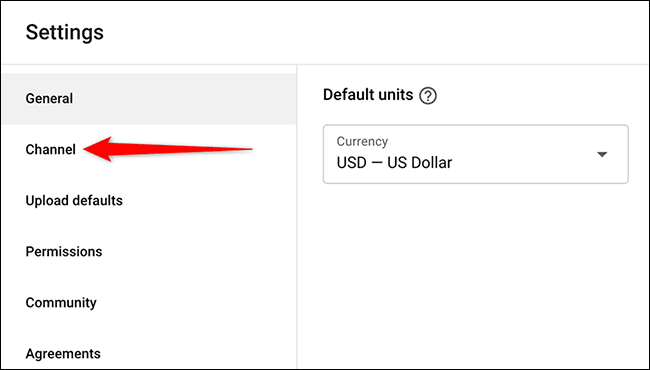
창의 왼쪽 부분에 "설정" , 탭 "고급 설정".
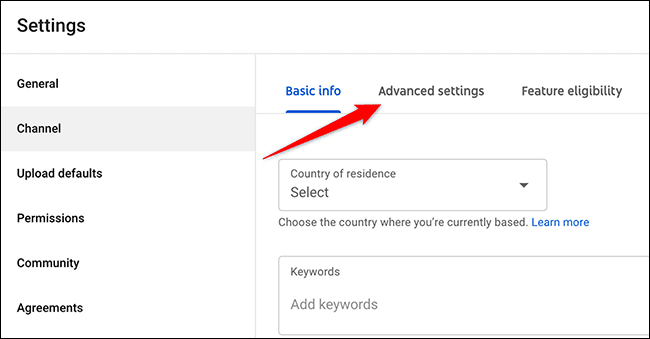
탭으로 스크롤 "고급 설정" 길을 따라. 하단에서 "YouTube 콘텐츠 제거".
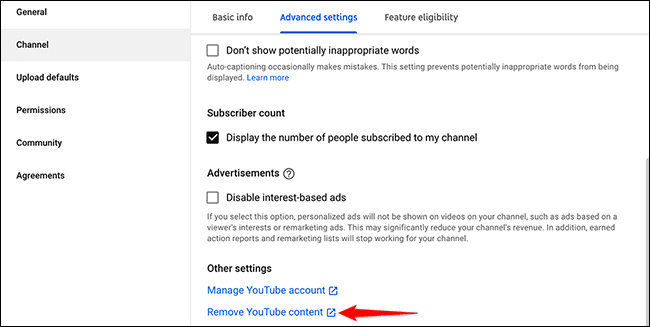
YouTube가 웹 브라우저에서 새 탭을 엽니다. 이 새 탭에서 YouTube 계정 세부정보를 입력하라는 메시지가 표시되면 입력하고 계속하세요.
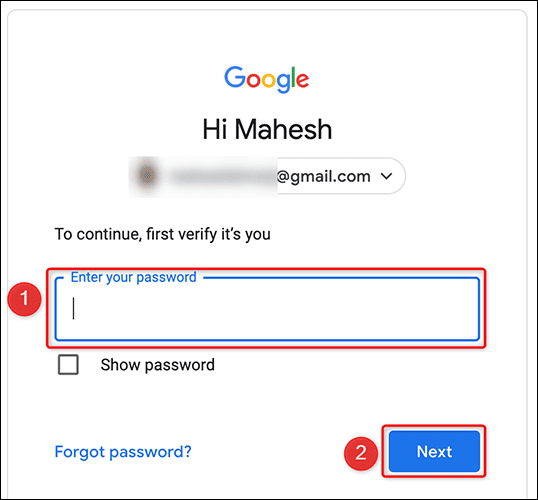
당신은 지금 페이지에 있습니다 "YouTube 콘텐츠 제거". 여기에서 "내 콘텐츠를 영구적으로 삭제하고 싶습니다."
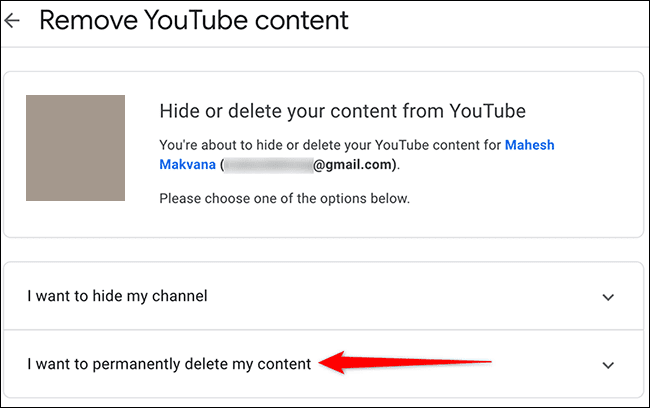
확장 메뉴에서 두 확인란을 모두 활성화합니다. 그런 다음 목록 하단에서 "내 콘텐츠 삭제".
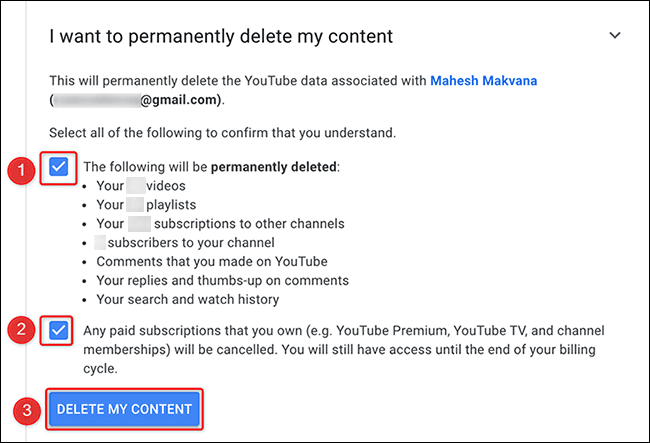
창에서 "콘텐츠 삭제열리면 텍스트 상자에 이메일 주소를 입력한 다음 "콘텐츠 삭제".
경고: YouTube에서 채널과 관련된 모든 데이터를 삭제하는 데 동의해야 합니다. 삭제된 데이터는 복구할 수 없습니다.
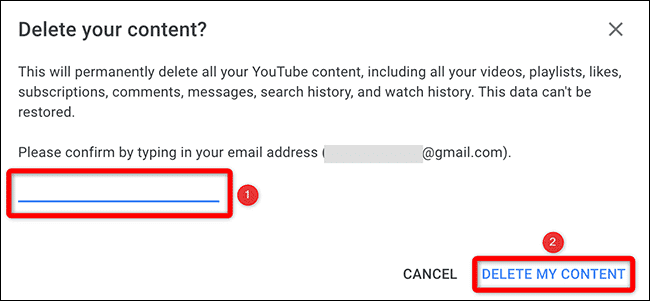
YouTube에서 채널 삭제를 진행합니다.
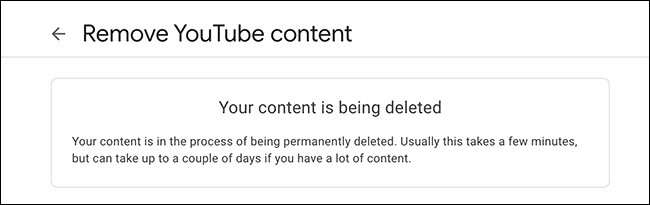
모든 준비가 완료되었습니다. 계속해서 Google 계정을 삭제하려는 경우에도 가능합니다.
